最近一段时间,一直在搞小程序开发,虽说小程序在webview的基础上给了用户以手机原生sdk调用的体验。但是还是远远代替不了原声app的界面观感和页面的加载效率。这不,有个小程序现在就面临要出app版的需求,咨询了方方面面,计算了成本和效率,准备使用flutter进行app前端的开发。毕竟它是一码两用。
废话少说,先从flutter的安装配置学起吧。我们就直接使用官方推荐的ide :android
studio进行配置开发,因为它自带了android sdk等必须的依赖的安装。
1.把你的梯子准备好,因为在flutter及android sdk安装的过程中,使用的很多都是国外的镜像。没有梯子的话可以去网上找flutter国内临时镜像
打开 “控制面板>用户帐户>用户帐户>更改我的环境变量”,在用户变量下新建两个条目(建议最好使用Flutter社区这个镜像,我是掉了这个坑,但注意官网说也无法保证一直可用):
PUB_HOSTED_URL:pub.flutter-io.cn
FLUTTER_STORAGE_BASE_URL:storage.flutter-io.cn


2.安装flutter sdk
进入flutter中文官方社区进行下载,在这里,推荐直接下载压缩包,git clone操作的速度实在不敢恭维。

下载好之后,点击解压即可,注意:不要将这些文件放在需要高权限的文件系统中。
解压完成之后如图:
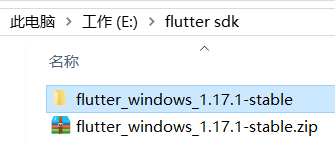
找到 flutter 目录中的 flutter_console.bat 文件,双击执行该批处理脚本。
结果如图所示:

最重要的来了,注意,将flutter命令加入到环境变量PATH中。
在开始菜单的搜索功能键入“env”,然后选择 编辑当前用户的环境变量
在 用户变量 一栏中,检查是否有 Path 这个条目:
如果存在,直接把 flutter\bin 目录的完整路径以 ; 作为分隔加到已有的值后面。
如果不存在的话,在用户环境变量中创建一个新的 Path 变量,然后将 flutter\bin 所在的完整路径作为新变量的值。
注意,你需要关闭和重新启动已经打开的各个控制台窗口,这样下次启动控制台时才能访问到刚才修改的变量。


完成之后,重启终端,输入flutter doctor -v命令。结果如图:

提示我们要安装android sdk ,android studio等,这是我们就需要安装android studio,这个谷歌官方的IDE能够安装各种安卓依赖。
3.安装android studio以及其中插件,依赖的安装
下载android studio并安装。
安装完成之后运行该软件,会显示找不到android sdk的页面。

点击next.

再次点击next进行android sdk等依赖包的安装,请耐心等待。
安装完提示:



一路next,finish之后,安装完成后apply,submit就可以了。
再次点击configure

点击插件plugins,安装flutter,dart插件。完成之后创建 flutter application。
4.真机调试的配置
1.windows中需要打开一项windows功能。打开控制面板,选择应用与程序,点击windows功能的关闭和开启,点击条目windows模拟机平台,进行确定安装。
2.打开手机设置,进入开发者选项,开启,usb调试,usb安装,==usb调试(安全设置)==三个选项。
完成即可进行手机真机调试,flutter在debug模式下的热加载很爽的哦。
结语
至此,,windows中安装并配置flutter,dart,android studio的亲测可行教程已经完成了,希望能为你敲开flutter学习的第一扇大门。
因为windows是最常用的系统,所以本篇文章先进行大众化的讲解。笔者是在mac os系统下开发的,所以之后的flutter会以在mac
os系统下的实践为基准来进行总结。敬请期待。